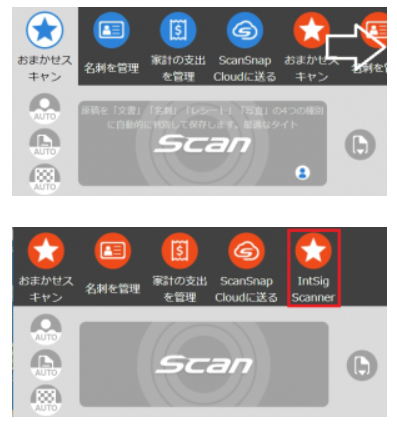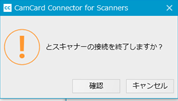下記手順により、スキャナ連動ソフトによる名刺読み取りを行うことができます。
1.スキャナ連動ソフトのインストールを済ませたパソコンとスキャナをUSB接続します。
※USB接続は必須です。
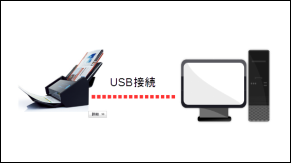
2.デスクトップ画面の「CamCard Connector for Scanners」ショートカットアイコンダブルクリックして起動します。

3.CamCard Businessのログインの際に入力している
ログインID、パスワードを入力し「ログイン」をクリックします。
※この後スキャンする名刺の作成者として反映されます。
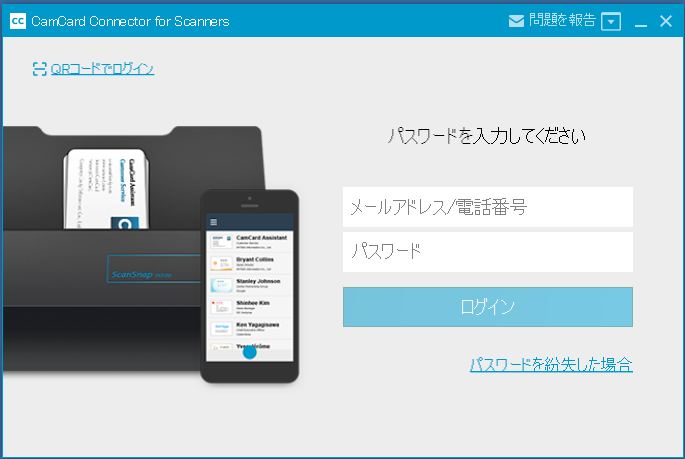
4.スキャナで名刺の読み取りを行います。
表示されるアニメーションに沿ってスキャンを行ってください。
【スキャナー本体から取り込む際の注意】
スキャナー本体のディスプレイ上部をスライドして頂き「★ IntSig Scanner」ボタンが表示されているかご確認ください。
※USB接続している状態でCamCard Connecterから初めてログインすると当ボタンが表示されるようになります。
「★ IntSig Scanner」ボタンを選択し、下部の「Scan」ボタンが青く光りましたらタップして頂くことでスキャンが開始されます。
5.スキャンした名刺はログインしたアカウントへアップロードされます。
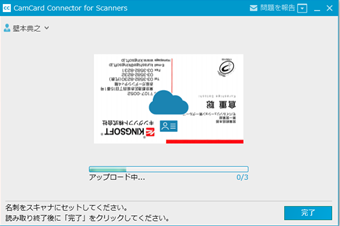
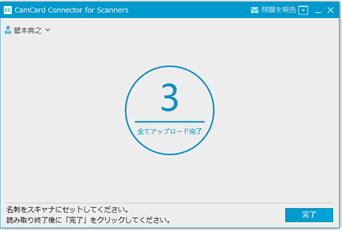
スキャンしたい名刺がまだある場合は
スキャナの名刺を差し込み、再度スキャンボタンを押して頂ければ継続します。
「完了」ボタンを押すと、ログイン画面に戻ります。
別のアカウントでログイン(名刺作成者を変更)してスキャンする事が可能です。